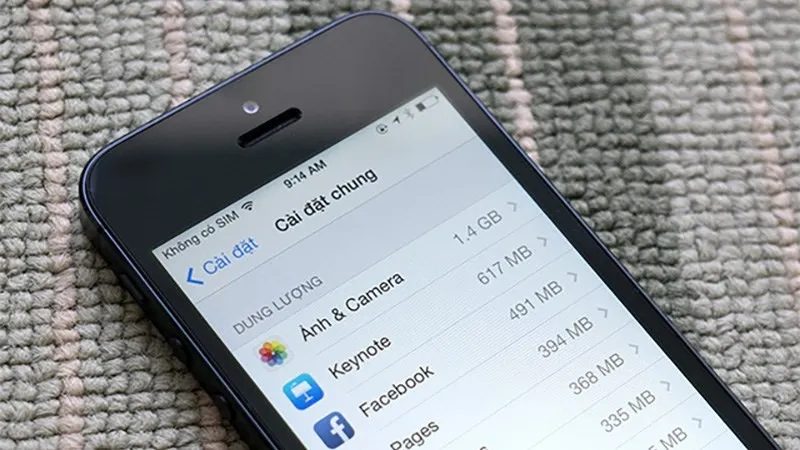Nếu chẳng may iPhone của bạn bị hết bộ nhớ trong khi dữ liệu bạn lưu không quá nhiều thì đây sẽ là cách bạn khắc phục điều đó mà không mất dữ liệu gốc.
Hết dung lượng lưu trữ trên iPhone của bạn có thể gây bực bội. Điều đó đặc biệt khó chịu nếu bạn không thể xóa chúng ra khỏi thiết bị của mình. Đây là một vấn đề không xuất hiện phổ biến nhưng khi nó xảy ra, cũng không dễ dàng để khắc phục. Dưới đây là một vài cách bạn nên thử nếu chẳng may gặp phải.
Bạn đang đọc: iPhone đột nhiên hết dung lương bộ nhớ? Đây là cách khắc phục dành cho bạn
Kiểm tra dữ liệu thực tế của bạn
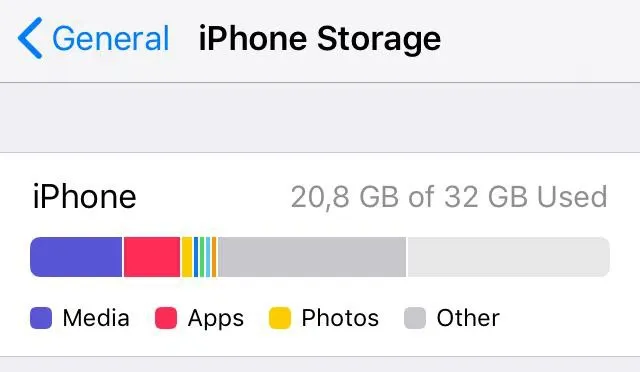
Đầu tiên bạn vào Cài đặt >> Chung >> Bộ nhớ iPhone và kiểm tra xem bộ nhớ thiết bị của bạn còn trống nhều hay không. Nhưng trong đó nó có thể có dữ liệu chiếm dung lượng trên thiết bị của bạn mà bạn không thể xóa dễ dàng. Tùy thuộc vào độ tuổi của thiết bị của bạn, dữ liệu ảo này có thể không hiển thị trong danh mục trong Bộ nhớ iPhone. Trong những trường hợp này, bạn sẽ phải can thiệp xử lý sự cố sâu hơn vào hệ thống.
Xóa bộ nhớ cache
Điều đầu tiên bạn muốn thử là chỉ cần đặt lại một số tùy chọn trên thiết bị của bạn. Điều này sẽ xóa một số bộ nhớ cache nhất định trên iPhone của bạn và nó có thể giúp bộ nhớ máy nhiều giải phóng thêm dung lượng hơn.
- Để làm điều đó, bạn chỉ cần vào Cài đặt >> Chung >> Cài lại >> Reset All Settings. Lưu ý: Không Xoá Tất cả dữ liệu và cài đặt lại nhé. Điều này sẽ xóa tất cả dữ liệu của bạn nếu chẳng may bạn khoogn sao lưu trước đó.
- Sau khi quá trình hoàn tất, hãy thử quay trở lại iPhone Storage và xem liệu dữ liệu có khác nhau không.
Cắm thiết bị của bạn vào iTunes
Một cách khác để xóa dữ liệu được lưu trong bộ nhớ cache trên thiết bị iOS của bạn là chỉ cần cắm nó vào máy tính có iTunes. Khi bạn thực hiện việc này, nó sẽ kích hoạt quy trình sắp xếp lại trên thiết bị của bạn. Điều đó có thể cho phép iOS xóa sạch dữ liệu còn sót lại hoặc dữ liệu không cần thiết.
Thực hiện khôi phục hoàn toàn
Nếu vẫn thất bại, một điều bạn có thể thử là thực hiện khôi phục hoàn toàn bằng iTunes trên máy Mac hoặc PC. Với cách này, Mình khuyên bạn nên cố gắng tạo bản sao lưu cho thiết bị của mình, xóa sạch thiết bị và khôi phục từ bản sao lưu đó. Nếu điều đó vẫn không hiệu quả thì khôi phục cài đặt gốc mà không cần sao lưu hoặc đưa thiết bị của bạn có lẽ là lựa chọn duy nhất còn lại.
Kiểm tra dữ liệu thực tế
Vào Cài đặt >> Chung >> Bộ nhớ iPhone và kiểm tra xem bộ nhớ thiết bị của bạn còn trống nhều hay không.
Tìm hiểu thêm: Hướng dẫn cách đăng ký tài khoản và liên kết ngân hàng với Viettel Money cực dễ cho người mới
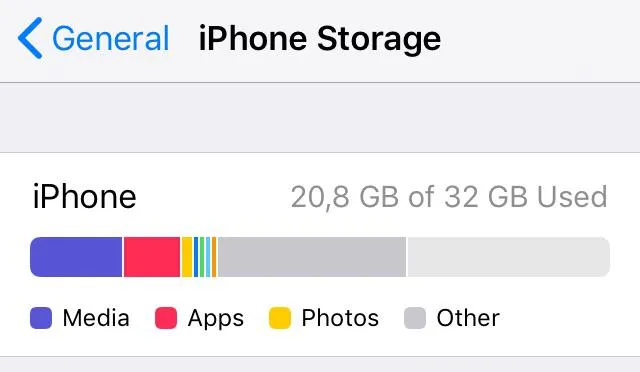
>>>>>Xem thêm: 4 cách xem lượng điện tiêu thụ trong tháng trên điện thoại cực nhanh
Xóa bộ nhớ cache
Vào Cài đặt >> Chung >> Cài lại >> Reset All Settings. Lưu ý: Không Xoá Tất cả dữ liệu và cài đặt lại nhé. Điều này sẽ xóa tất cả dữ liệu của bạn nếu chẳng may bạn khoogn sao lưu trước đó.
Tìm hiểu thêm: Hướng dẫn cách đăng ký tài khoản và liên kết ngân hàng với Viettel Money cực dễ cho người mới
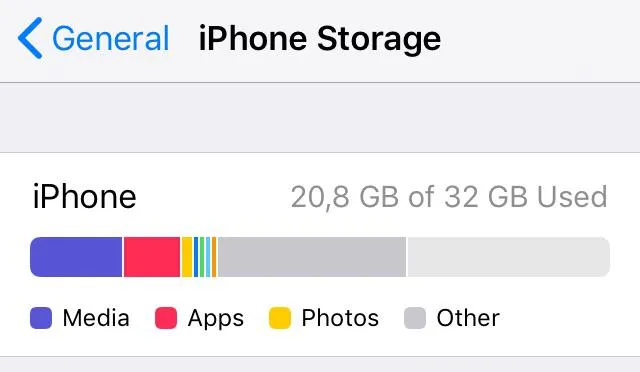
>>>>>Xem thêm: 4 cách xem lượng điện tiêu thụ trong tháng trên điện thoại cực nhanh
Cắm thiết bị của bạn vào iTunes
Việc này sẽ kích hoạt quy trình sắp xếp lại trên thiết bị của bạn. Điều đó có thể cho phép iOS xóa sạch dữ liệu còn sót lại hoặc dữ liệu không cần thiết.
Tìm hiểu thêm: Hướng dẫn cách đăng ký tài khoản và liên kết ngân hàng với Viettel Money cực dễ cho người mới
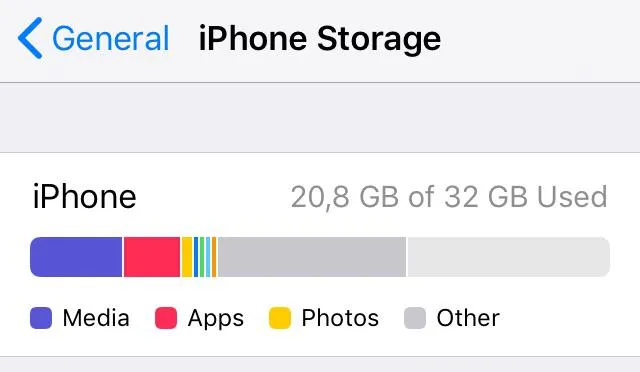
>>>>>Xem thêm: 4 cách xem lượng điện tiêu thụ trong tháng trên điện thoại cực nhanh
Thực hiện khôi phục hoàn toàn
Thực hiện khôi phục hoàn toàn bằng iTunes trên máy Mac hoặc PC. Với cách này, Mình khuyên bạn nên cố gắng tạo bản sao lưu cho thiết bị của mình, xóa sạch thiết bị và khôi phục từ bản sao lưu đó. Nếu điều đó vẫn không hiệu quả thì khôi phục cài đặt gốc mà không cần sao lưu hoặc đưa thiết bị của bạn có lẽ là lựa chọn duy nhất còn lại.
Tìm hiểu thêm: Hướng dẫn cách đăng ký tài khoản và liên kết ngân hàng với Viettel Money cực dễ cho người mới
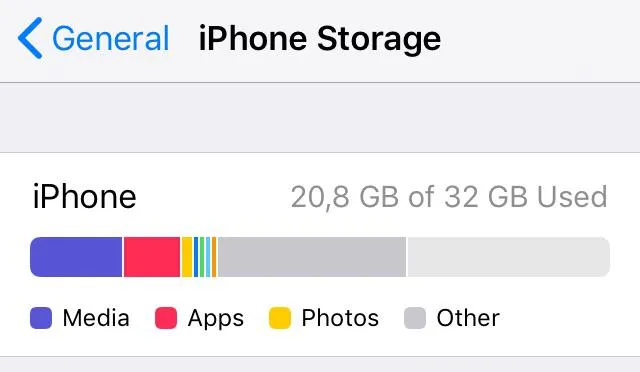
>>>>>Xem thêm: 4 cách xem lượng điện tiêu thụ trong tháng trên điện thoại cực nhanh